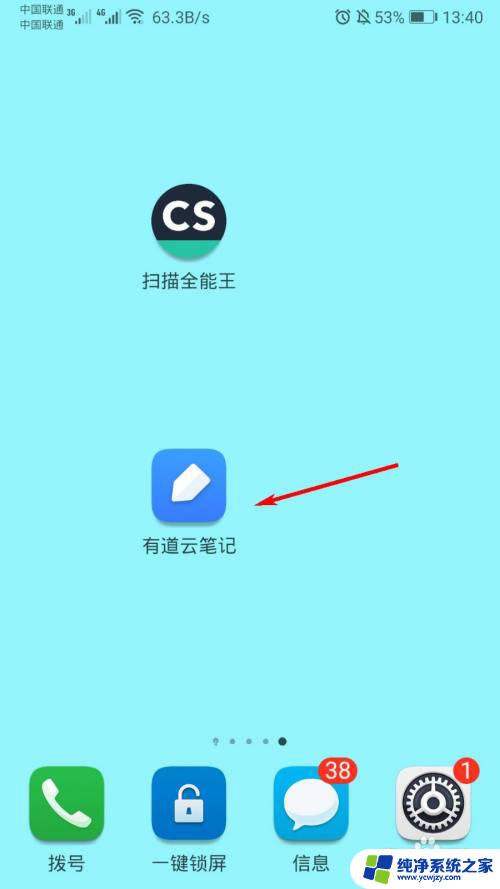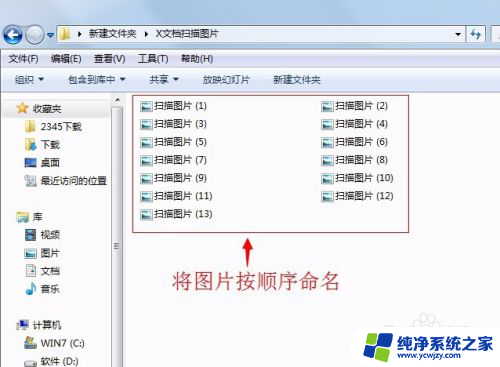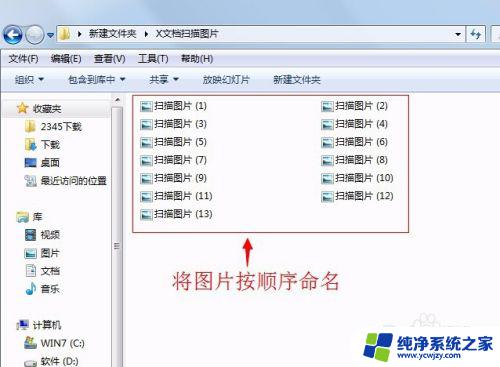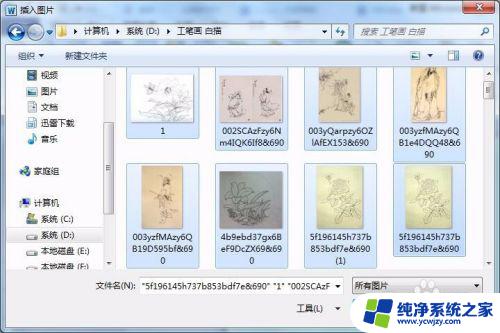怎么用全能扫描王扫描成pdf 扫描全能王导出PDF的步骤
怎么用全能扫描王扫描成pdf,如今随着科技的不断发展,纸质文档逐渐被电子文件所取代,而全能扫描王作为一款功能强大的扫描工具,不仅能够将纸质文件转化为电子格式,还提供了导出PDF的便捷步骤。在使用全能扫描王进行扫描的过程中,只需简单几步即可将扫描的文档导出为PDF格式,方便存储和共享。下面将详细介绍具体的操作步骤,让我们一同掌握如何利用全能扫描王扫描并导出PDF文档的技巧。
步骤如下:
1.打开扫描全能王app,打开主页后点击“扫描”图标
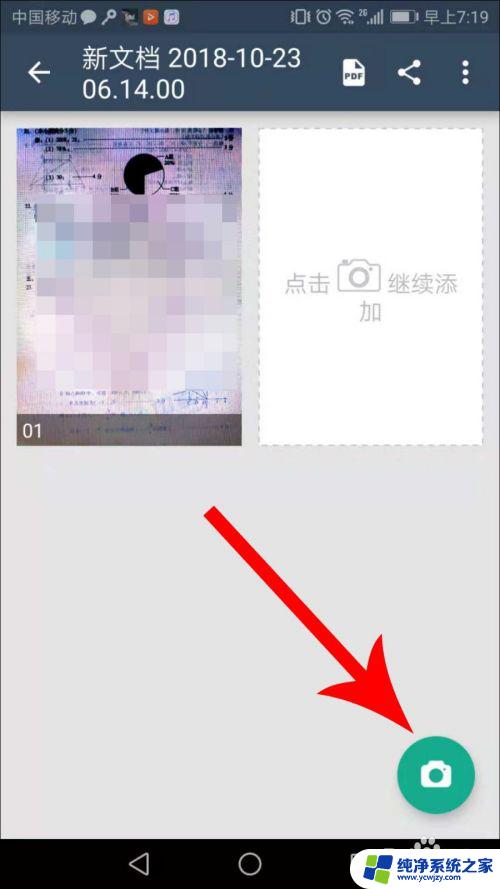
2.完成文件扫描以后,会在主页上增加一个文件显示,点击打开这份文件
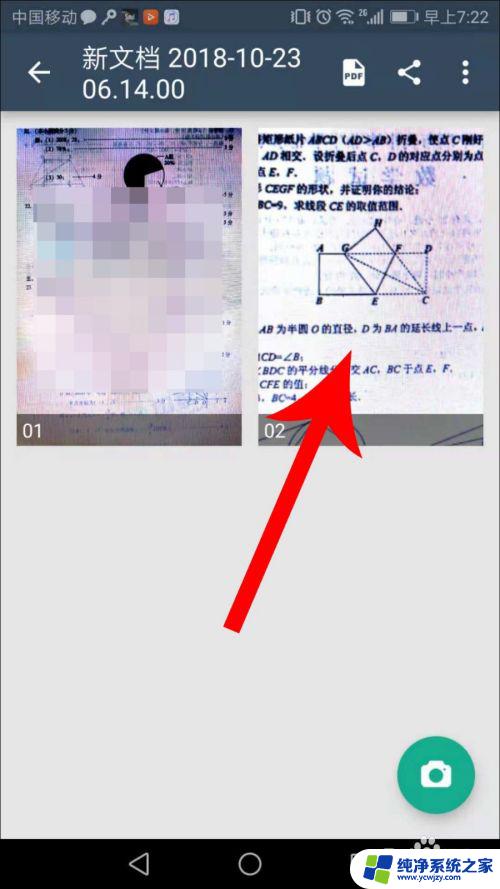
3.打开文件进行预览后,点击右上角的分享按钮,位置见下图
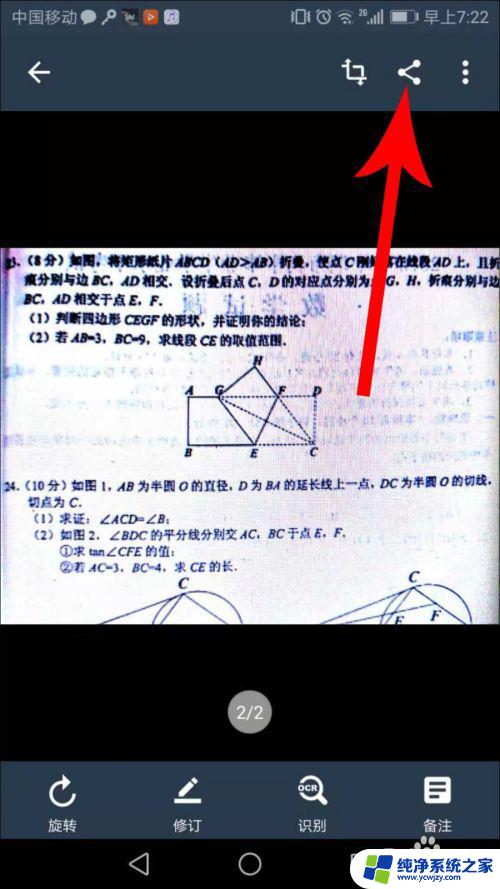
4.扫描全能王会弹出提示窗,点击其中的“pdf文件”

5.接着系统会打开“分享到...”页面,选择其中的微信图标,将此文件分享给“文件传输助手”
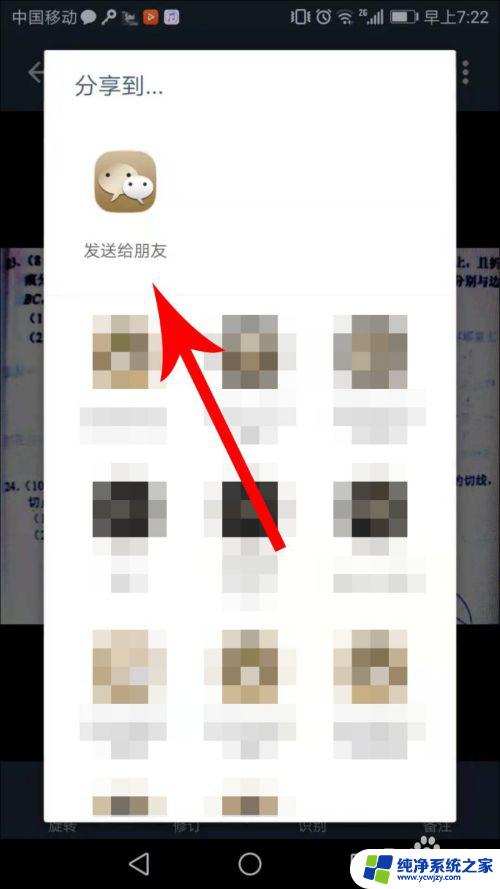
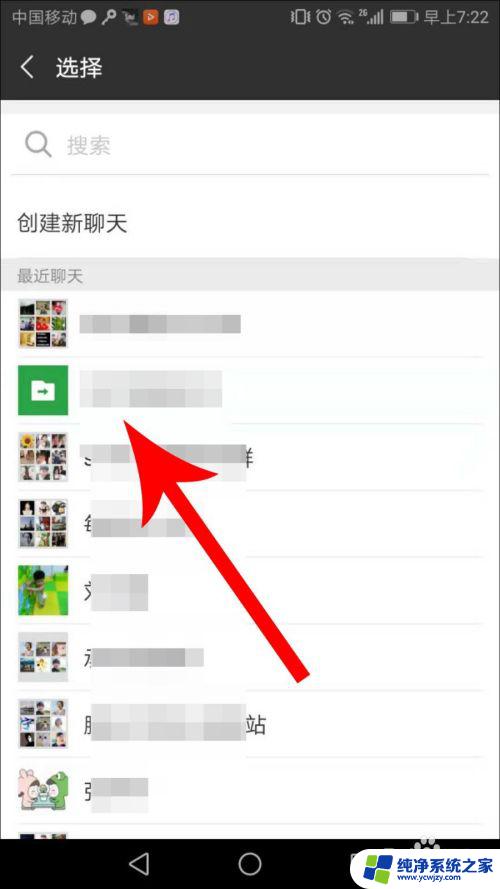
6.接着在手机上打开微信,再打开文件传输助手。就可以看到分享的文件了,可以清楚的看到此文件的后缀为“.pdf”,这样我们就成功pdf文件了
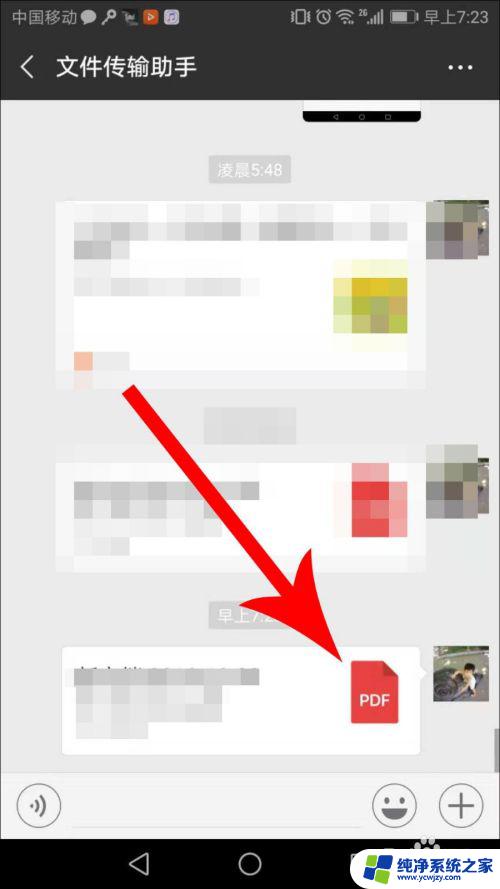
以上就是如何使用全能扫描王将文件扫描为PDF的全部内容,如果您遇到这种情况,可以根据本文的方法解决问题,希望这篇文章对大家有所帮助。